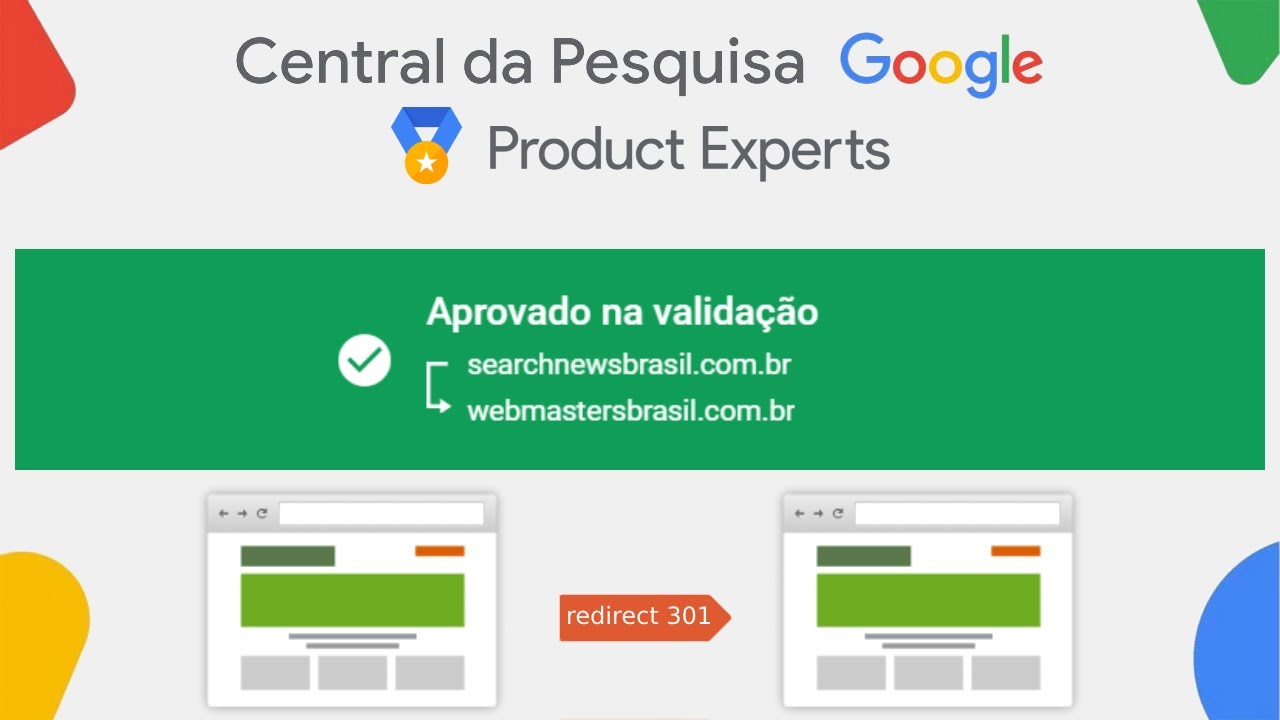Aprenda como redirecionar um domínio no processo de migração de site sem perder a relevância no Google.
Se você está precisando realizar o processo de mudança e redirecionamento de domínio, recomendo que preste muita atenção neste tutorial, pois, a maioria das pessoas cometem grandes erros neste processo. Entenda que, este é um processo bem delicado e, qualquer falta de atenção, pode ser fatal ao projeto.
Mas não se preocupe, criei este artigo justamente para te auxiliar e fazer com que o seu processo de redirecionamento de domínio seja impecável.
Como redirecionar um domínio pelo .htaccess usando cPanel
Se você gerencia um site e precisa redirecionar um domínio antigo para um novo, o arquivo .htaccess é a opção ideal. Neste artigo, você aprenderá como redirecionar um domínio pelo .htaccess usando o cPanel, de forma simples e segura.
Para não perder o costume, o meu objetivo é sempre entregar um conteúdo didático, que seja o mais completo possível, mas que não fique de enrolação. Então, se você preferir, acesse o conteúdo em vídeo abaixo e seja feliz. Só não esqueça de deixar o like e se inscrever no canal. =D
Para exemplificar o nosso redirecionamento, iremos redirecionar o domínio “A” para o domínio “B”:
Pra isso precisaremos que o domínio que será redirecionado esteja hospedado em uma empresa que forneça o serviço de cPanel (ou acesso ao arquivo .htaccess). Estamos utilizando os serviços da Hostgator, mas você pode contratar a hospedagem de sua preferência.
Dicas importantes
- Sempre faça backup do .htaccess antes de qualquer modificação;
- Cuidado para não inserir o código incorretamente;
- Evite duplicar regras de redirecionamento que podem entrar em conflito;
- Caso o site apresente qualquer problema, retorno ao código anterior e refaça o processo.
No painel da hospedagem, encontre o domínio que será redirecionado, selecione a opção de cPanel e escolha a opção de gerenciador de arquivos, agora selecione a pasta com o nome do domínio que será redirecionado arquivo chamado “.htaccess” e, por último, selecione o arquivo e cole o código de redirecionamento:
Tenha muita atenção: para que o código funcione, você precisa alterar o campo “dominiodoseusite” (domínio para qual será redirecionado). Depois é só salvar e fechar o arquivo.
Perceba que, agora ao tentar acessar o domínio “A” acontece um redirecionamento para o domínio “B”:
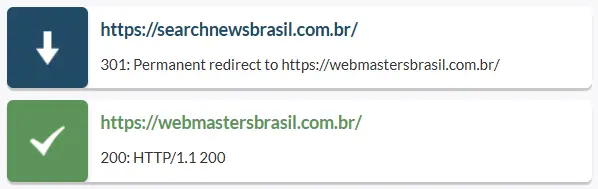
Para que o redirecionamento esteja completo, você precisa checar se não só a página inicial está redirecionando, mas também as demais. Veja que o mesmo acontece com as outras páginas do site, assim redirecionando para as suas páginas correspondentes, deste modo você terá o redirecionamento em todas as páginas do domínio anterior para o atual.
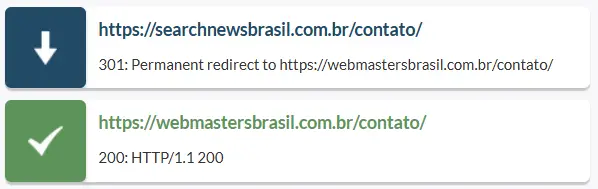
É importante checar se o redirecionamento está funcionando não só na home page de um site, mas também nas páginas institucionais, páginas de produtos/ serviços, artigos etc.
Como saber se o redirecionamento funcionou corretamente?
Depois de salvar o .htaccess, abra o seu navegador e digite o URL de uma página do domínio antigo. Ele deve ser redirecionado corretamente para o novo destino, assim como nos exemplos
Informar o Google Search Console sobre a migração/ mudança de domínio
Para finalizar, você precisará informar ao Google sobre a mudança de domínio, mas não se preocupe, o processo demora cerca de 1 minuto.
Siga os passos abaixo:
- Abra a sua conta do Search Console
- Escolha a propriedade do site que será redirecionado
- Clique em configurações depois em mudança de endereço
- Selecione a propriedade a qual o domínio foi redirecionado
- Clique em validar e atualizar
- Verifique se não há nenhum erro
- Confirme a mudança
Pronto o processo de redirecionamento está completo.
Se você gostou do vídeo, comente, deixe a sua curtida e se inscreva no canal. O seu engajamento não só ajuda bastante, mas me motiva a produzir novos conteúdos.
Caso você ou a sua empresa esteja precisando de uma consultoria SEO, entre em contato.